Fügen Sie einen Quellpfeils auf einem Draht ein, der unterbrochen ist und an einer neuen Position weiter verläuft.
AutoCAD Electrical-Toolset verwendet ein Konzept mit benannten Quellen/Zielen. Sie legen ein Drahtnetz als Quelle fest, fügen einen Quellpfeil in dieses Netz ein und weisen ihm eine Quellbezeichnung zu. Fügen Sie in dem Drahtnetz, das als Fortsetzung dieser Drahtnummer fungieren soll (in derselben oder einer anderen Zeichnung im Projekt), einen Zielpfeil ein. Weisen Sie ihm dieselbe Bezeichnung wie der Quelle zu. Dabei werden die Quellbezeichnungen den übereinstimmenden Zielbezeichnungen zugeordnet und die Quelldrahtnummern in die Zieldrahtnetze kopiert.
Zuordnen eines Quellsignalpfeils
- Öffnen Sie die Zeichnung AEGS03.dwg.
- Klicken Sie auf


 . Finden
. Finden
- Geben Sie bei den Eingabeaufforderungen Folgendes ein:
Drahtende für Quelle wählen:
Wählen Sie das Ende des stromführenden Drahts im Stromlaufplan auf der rechten Seite der Zeichnung am Strompfad 332 (1).
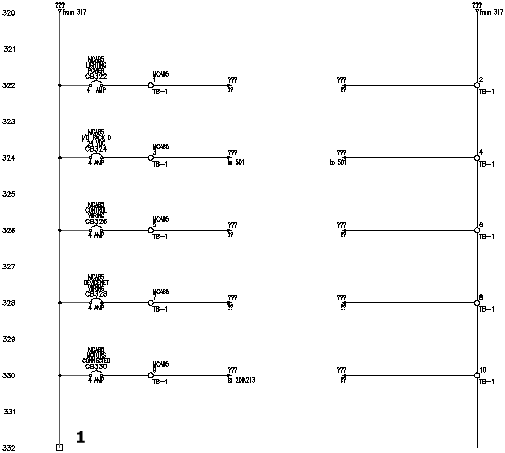
- Geben Sie im Dialogfeld Signal - Quellbezeichnung Folgendes an:
Bezeichnung: 24 VDC
Signalpfeilstil: 1
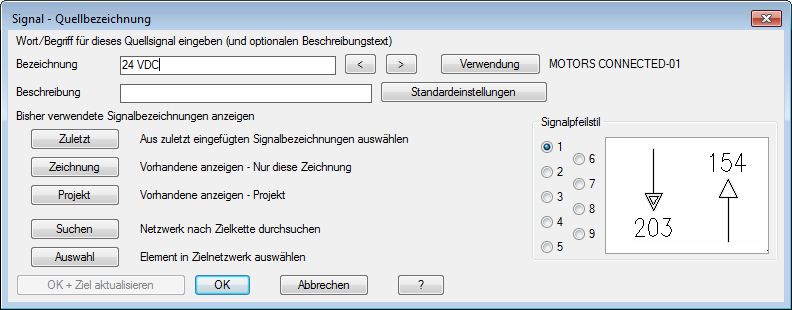
AutoCAD Electrical-Toolset unterstützt eine Beschreibungszeile für einen Quellpfeil. Diese Beschreibung kann auf den zugehörigen Zielpfeil übertragen werden. Sie können einige Standard-Beschreibungszeilen definieren, damit Sie sie nicht jedes Mal neu eingeben müssen, wenn Sie sie benötigen. AutoCAD Electrical-Toolset sucht nach einer Datei namens WDSRCDST.WDD. Dabei handelt es sich um eine einfache Textdatei; jede Zeile der Datei wird als einzelne Beschreibung gelesen. Wenn diese Datei vorhanden ist, steht in den Dialogfeldern Signal - Quellbezeichnung und Zielbezeichnung einfügen die Schaltfläche Standards zur Verfügung.
- Klicken Sie auf OK.
- Klicken Sie im Dialogfeld Quellsignalpfeile/Zielsignalpfeile auf Nein.
Anmerkung: Bei Auswahl von Nein werden die Signalpfeile in die nächste Zeichnung eingefügt. Bei Auswahl von OK werden die Signalpfeile in die aktuelle Zeichnung eingefügt.
-
Greifen Sie wie folgt auf die Datei AEGS04.dwg zu:
Klicken Sie auf
 . Finden
. Finden
Nun können Sie einen Zielsignalpfeil einfügen.